
Trasferisci foto da un Android all'altro in modo rapido e semplice
Indipendentemente dall'età, dal sesso, dall'istruzione o dalla cultura di una persona, l'uso più o più frequente che si tende a fare uno smartphone con Android e iOS, o qualsiasi altro sistema operativo mobile, oltre a effettuare e ricevere chiamate e messaggi, è il scattare foto e video. E, naturalmente, trasferirli e condividerli su altri telefoni cellulari, dispositivi o supporti di memorizzazione, sia propri che di terzi, per il backup o il godimento successivo.
Per questo motivo, tendiamo a condividere molto regolarmente grandi pubblicazioni relative alla necessità di trasferire tutti i tipi di file, in particolare il tipo multimedialità (musica, immagini, foto e video), tra le più diverse tipologie di apparecchiature (computer, telefoni cellulari, laptop, tablet e altro), e attraverso i più svariati mezzi o mezzi esistenti (reti cablate o wireless, o altre come dischi ottici e unità di memorizzazione, e altre applicazioni e servizi). E per completare queste stesse pubblicazioni, oggi affronteremo il tema legato alla specifica esigenza di trasferire foto da un Android all'altro.

Il che, come previsto, dovrebbe essere un compito molto più semplice e veloce, in confronto ad altri simili in cui dovevamo fare lo stesso, fra uno smartphone Android e uno smartphone iOS. Oppure tra uno smartphone Android e un computer desktop, laptop o portatile con Windows, macOS o GNU/Linux.
L'incompatibilità tra diversi sistemi operativi può senza dubbio presentarci un paio di sfide quando proviamo a trasferire informazioni importanti tra telefoni cellulari di produttori diversi. Qualcosa che possiamo vedere chiaramente quando vogliamo trasferire foto da Android a iPhone.


Trasferisci foto da un Android all'altro in modo semplice, rapido ed efficiente
Senza ulteriori indugi, e per entrare pienamente nel nostro argomento di oggi, di seguito ne menzioneremo alcuni metodi o alternative più idonei ed efficienti da utilizzare per raggiungere trasferire foto da un Android all'altro, dando la priorità a coloro che garantiscono di non vedere ridotte le dimensioni o la qualità delle foto. Perdendo così nitidezza e risoluzione nel processo. Che può diventare una priorità per molti, al di là del semplice fatto di condividerli e sostenerli.
E 3 dei modi più efficienti, conosciuti e accessibili per raggiungere questo obiettivo sono i seguenti:
Google Foto
Google Foto È un'applicazione che funziona come un'app Galleria mobile e web, editor di foto e backup, che viene preinstallato anche su quasi tutti i telefoni Android. Inoltre, potremo utilizzarlo anche dai dispositivi iOS o dal nostro computer tramite qualsiasi browser web, indipendentemente dal sistema operativo di cui dispone.
Allo stesso modo, l'applicazione Viene utilizzato per scambiare foto e video con i contatti che abbiamo un account Google, preservando la sua forma originale (dimensioni e qualità), tra molti altri vantaggi e benefici. E poiché Google Foto è parte integrante di Google Drive, anche quest'ultima app e piattaforma web ha lo stesso scopo.
Connessioni tramite Infrarossi, Bluetooth e NFC
Un po' più in stile tradizionale e vecchia scuola, soprattutto se non disponiamo di una connessione Internet tramite reti WiFi o piani dati, possiamo sempre ricorrere al connessioni wireless vecchie e moderne basato sulle tecnologie Infrarossi, Bluetooth e NFC. Per fare ciò dovremo solo avere l'altro cellulare nelle vicinanze e che siano compatibili con le tecnologie sopra menzionate.
Va notato che ciascun tipo di connessione wireless sopra menzionata tende ad avere velocità di trasmissione e portata diverse, ma preservano o meno la dimensione e la risoluzione originali di foto e altri tipi di file multimediali. E infine, puoi anche usare la tecnologia Nelle vicinanze o WiFi Direct per detto obiettivo.
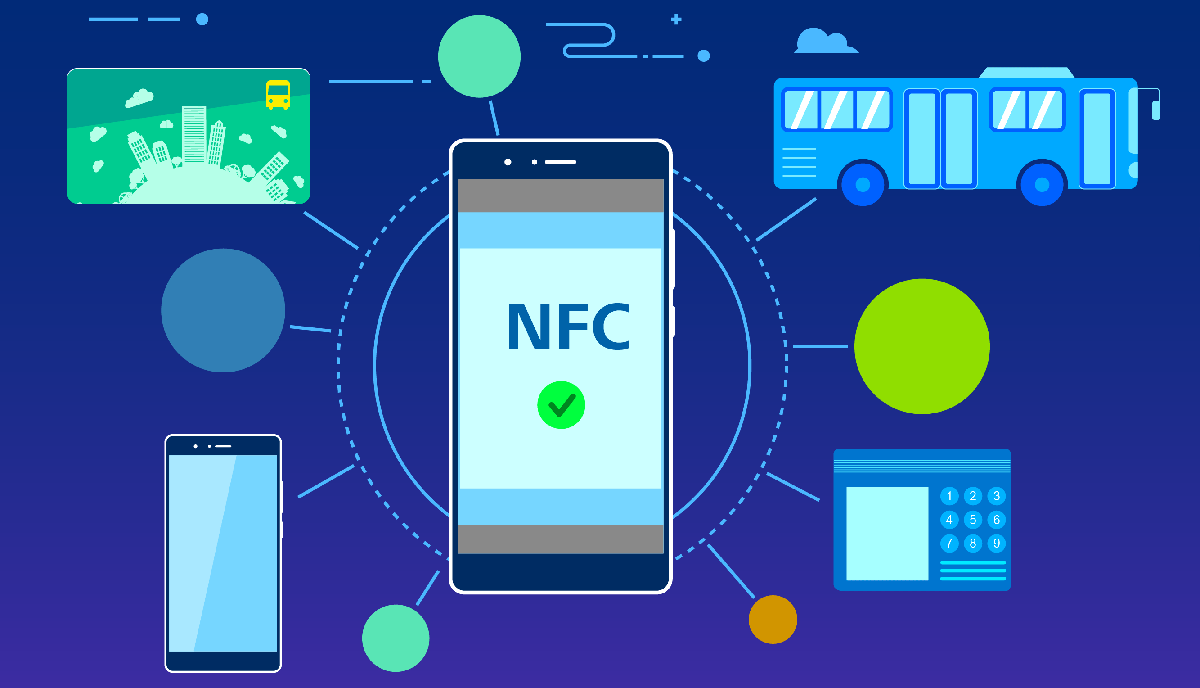
CONDIVIDI Lite
Infine, un altro modo può essere utilizzare app di terze parti che soddisfano questa esigenza. E in questo caso lo è molto efficiente, affidabile e sicuro l'app SHAREit Lite. Che è un'eccellente piccola app mobile che ci consente Invia o trasferisci rapidamente file di tutti i tipi (app, giochi, musica, documenti, immagini, foto e video e persino cartelle con file).
E la cosa migliore è questa non richiede l'uso dedicato di InternetQuindi ci consente di salvare i dati ed evitare traffico dati non necessario. Infatti, basterà avere l'app installata su entrambi i telefoni, per poter selezionare i file desiderati e inviarli/riceverli su qualsiasi altro dispositivo Android, in qualsiasi momento e luogo.

Altri modi alternativi per trasferire foto da un Android all'altro
Sicuramente, per molti, una prima opzione da considerare sta utilizzando quelli tradizionali e ampiamente utilizzati Applicazioni di messaggistica istantanea WhatsApp e Telegram. Il che è perfetto perché con loro possiamo raggiungere questo obiettivo in modo conosciuto, veloce e affidabile. O trasferendo le foto necessarie a noi stessi nelle nostre chat o nelle cartelle personali dei messaggi salvati o nelle chat di terze parti (contatti memorizzati).
Naturalmente, con l'eccezione che entrambe le app, per impostazione predefinita, riducono le dimensioni e la qualità delle foto. Ma possono anche conservarli nella loro forma originale, se inviati come file di tipo documento e senza anteprima. Come abbiamo spiegato una volta in una precedente pubblicazione su WhatsApp chiamata: Come inviare foto in qualità HD con WhatsApp.
E altre 3 modalità consigliate sarebbero le seguenti:
- Trasferisci le foto su una scheda SD e usale sull'altro cellulare.
- Trasferisci le foto da un telefono cellulare al computer e poi all'altro telefono cellulare.
- Trasferisci le foto da un cellulare all'altro utilizzando una pendrive e un cavo OTG.


In breve, se in qualsiasi momento lo desideri o ne hai bisogno trasferisci le tue foto da un Android all'altro, proprio o di qualcun altro, sia per divertimento, piacere o sicurezza (backup) Senza timore di perdere la nitidezza e la risoluzione delle foto nel processo, a causa del cambiamento delle loro dimensioni o qualità originali, ci auguriamo che tu scelga di utilizzare alcuni dei modi o modalità sopra menzionati in modo da ottenere risultati affidabili e di successo, in tal senso.
Mentre, se hai bisogno di maggiori informazioni a riguardo o di informazioni molto più ampie e variegate a riguardo, non esitare ad esplorare di più il nostro post correlati con detto compito o obiettivo (trasferimento di foto), prima di iniziare con esso. Oppure direttamente sul sezione ufficiale della Guida di Android.
